かんたんウィザードを試す
the WINDOWSライターは「仮想印刷装置」と呼ばれる装置を作成して印刷します。 「仮想印刷装置」とはこれまでの既存の装置とは別のものです。 今までお使いのプリンタ・セッションがあったとしても新たに「仮想印刷装置」と 呼ばれる印刷装置を作成しなければなりません。 「仮想印刷装置」は既存のプリンタ・セッションから同じ名前の装置として 作成することもできます。 ここでは「仮想印刷装置」をウィザードに従ってかんたんに作成する方法を示します。 ( 使用するプリンタはあらかじめ共有をかけておいてください。)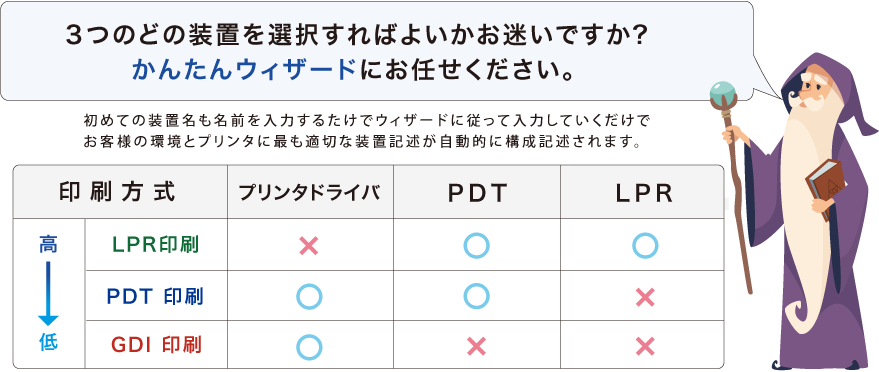 (1) WINDOWSライターの開始(かんたんウィザード)
GO WINDOWSメニューの「2.WINDOWSライターの開始」を選択します。
(1) WINDOWSライターの開始(かんたんウィザード)
GO WINDOWSメニューの「2.WINDOWSライターの開始」を選択します。
WINDOWS ライターの開始 (STRWINWTR)
選択項目を入力して、実行キーを押してください。
仮想印刷装置 . . . . . . . . WIN01S リストは F4 または *ALL
終り
F3= 終了 F4= プロンプト F5= 最新表示 F12= 取消し
F13= この画面の使用法
装置が存在していない場合はウィザードを開始して装置を作成します。
[解説]
仮想印刷装置の名前はまだ装置として存在していない新しい名前を指定してください。 指定した装置が存在していない場合は次のかんたんウィザード画面が起動されます。
WINDOWS ライターの開始 (STRWINWTR)
仮想印刷装置 . . . . . . . . WIN01S
かんたんウィザードを開始します。
この装置は見つかりませんでした。
装置を作成するためにウィザードを開始します。
実行キーを押して処理を続行してください。
作成させたくない場合は F3 キーを押して終了してください。
装置は作成された後に開始されます。
F3= 終了
[解説]
このまま実行キーを押してください。
かんたんウィザード (CRTDEVAUT)
選択項目を入力して,実行キーを押してください。
仮想印刷装置 . . . . . . . . . > WIN01S リストは F4 または *ALL
IP アドレス (F4= 検索 ) . . . . 192.168.1.93
通信 . . . . . . . . . . . . . *SMB *SMB=WINDOWS *LPR= プリンタ
[解説]
IPアドレスはPCのIPアドレスまたはプリンタのIPアドレスを指定します。 印刷には
1. *SMB ....... Windows との通信でプリンタ・ドライバを使って印刷する
2. *LPR ....... プリンタとの直接通信でLPRで印刷する。
の2つの方法があります。 *SMBとはMicrosoft仕様によるWindowsとの通信のことです。 *LPRとはUNIXの定める印刷プロトコルです。ほとんどの市販プリンタは LPRによる 印刷をサポートしています。 (ただし個人用プリンタや特殊なラベル・プリンタなどLPRをサポートしていないものも あります。) プリンタがLPR対応のときは *LPRを選択することができます。 その場合はIPアドレスもブリンタのIPアドレスを指定してくださしい。 LPR対応でない場合は*SMBを選択してください。 *LPRは直接プリンタに印刷できますのでWindowsのバージョンに左右されないという利点が ありますが用紙の方向やトレイの指定などの複雑な指定はできません。 *SMB はIBM iのSCS印刷ストリームをMicrosoft のSMBプロトコルに変換してプリンタ・ドライバによる 印刷を可能にします。 ここでは練習のために *SMB を指定してください。 IPアドレス .................. F4キーを押してこのWindowsPCのIPアドレスを検索してください。 *SMBを指定すると次の画面が表示されます。
かんたん SMB 印刷装置の作成 (CRTDEV2SM)
選択項目を入力して,実行キーを押してください。
仮想印刷装置 . . . . . . . . . > WIN01S 名前 , *ALL, *SYSVAL
IP アドレス (F4= 検索 ) . . . . > '192.168.1.93'
通信 . . . . . . . . . . . . . > *SMB *SMB=WINDOWS *LPR= プリンタ
WINDOWS ログイン情報 :
ユーザー . . . . . . . . . . quattro
パスワード . . . . . . . . . ______________________
ワークグループ . . . . . . . WORKGROUP
終り
F3= 終了 F4=プロンプト F5= 最新表示 F12= 取り消し
F13= この画面の使用法 F24= キーの続き
[解説]
このWindowsへログインするためのユーザーとパスワードを入力してください。 ・英小文字が使用可能です。(ただし英小文字の入力にはCCSID5035環境が必要です) ・パスワードは入力しても表示されません。 ・Windowsをワークグループ管理している場合はワークグループ名を指定してください。 管理していない場合は WORKGROUPのままにしてください。 Windowsとの通信が成功すると次の画面が表示されます。
かんたん SMB 印刷装置の作成 (CRTDEV3SM)
選択項目を入力して,実行キーを押してください。
仮想印刷装置 . . . . . . . . . > WIN01S 名前 , *ALL, *SYSVAL
IP アドレス (F4= 検索 ) . . . . > '192.168.1.93'
通信 . . . . . . . . . . . . . > *SMB *SMB=WINDOWS *LPR= プリンタ
WINDOWS ログイン情報 :
ユーザー . . . . . . . . . . > quattro 文字値
パスワード . . . . . . . . . > 文字値
ワークグループ . . . . . . . > WORKGROUP 文字値
プリンタ名 (F4= 検索 ) . . . . ___________________________
終り
F3= 終了 F4=プロンプト F5= 最新表示 F12= 取り消し
F13= この画面の使用法 F24= キーの続き
[解説]
プリンタ名の欄にカーソルをセットしてF4キーを押すと次のようにプリンタの候補が表示されます。
パラメーターの値の指定 PRINTER
選択項目を入力して,実行キーを押してください。
タイプ . . . . . . . . . . . : 文字
プリンタ名 (F4= 検索 ) . . . . ___________________________________
DocuCentre C3626 I
LBP712Ci
F3= 終了 F5= 最新表示 F12= 取り消し F13= この画面の使用法
F24= キーの続き
[解説]
プリンタ名をコピーして選択してください。 ただし使用するプリンタはあらかじめ共有にしておいてください。
かんたん SMB 印刷装置の作成 (CRTDEV4SM)
選択項目を入力して,実行キーを押してください。
仮想印刷装置 . . . . . . . . . > WIN01S 名前 , *ALL, *SYSVAL
IP アドレス (F4= 検索 ) . . . . > '192.168.1.93'
通信 . . . . . . . . . . . . . > *SMB *SMB=WINDOWS *LPR= プリンタ
WINDOWS ログイン情報 :
ユーザー . . . . . . . . . . > quattro 文字値
パスワード . . . . . . . . . > 文字値
ワークグループ . . . . . . . > WORKGROUP 文字値
プリンタ名 (F4= 検索 ) . . . . > LBP712Ci リストは F4
PDTの指定 (F4 検索 ) . . . . *NONE
終り
F3= 終了 F4=プロンプト F5= 最新表示 F12= 取り消し
[解説]
PDTの指定の指定が必要かどうかが尋ねられます。 PDT(プリンタ定義テーブル)とはIBM 5553型プリンタ以外のプリンタにSCS印刷ストリームを 変換するためのテーブルです。 PDT(プリンタ定義テーブル)を使う目的は主に次の3つがありました。 (1)SCS印刷ストリームをプリンタ・メーカーの印刷ストリームに変換する。 (2)用紙サイズや印刷トレイの指定や特殊文字の印刷などの指定のため。 (3)印刷制御コードをRPGやCOBOLで直接出力している。 (3)の理由による場合は引き続きPDTを使用する必要がありますが(1)の場合は *SMB, *LPR ともにその機能がありますのでPDTは不要となります。 (2)の場合も *SMB で指定できますのでやはりPDTは不要となります。 しかしPDTを引き続きご利用になりたい方のためにF4キーを押すと 次のようにIFSのPDTが検索されます。
パラメーターの値の指定 PDT
選択項目を入力して,実行キーを押してください。
タイプ . . . . . . . . . . . : パス名
PDTの指定 (F4 検索 ) . . . . ___________________________
/WINDOWS/PDF/EPSON.PDF
/WINDOWS/PDF/ESC_P.PDF
/WINDOWS/PDF/HPPCL5.PDF
/WINDOWS/PDF/IBMPPDS.PDF
/WINDOWS/PDF/IBM5577.PDF
/WINDOWS/PDF/BASIC_ASCII.PDF
/WINDOWS/PDF/IBM5585.PDF
/WINDOWS/PDF/IBM5587.PDF
/WINDOWS/PDF/LIPS3A4.PDF
/WINDOWS/PDF/LIPS3B4.PDF
/WINDOWS/PDF/NPPAGES.PDF
/WINDOWS/PDF/PAGES.PDF
/WINDOWS/PDF/LIPSA4YOKO.PDF
F3= 終了 F5= 最新表示 F12= 取り消し F13= この画面の使用法
F24= キーの続き
[解説]
選択せずに実行キーを押して戻ってからもう一度F4キーを押すと選択は次のように変わります。
パラメーターの値の指定 PDT
選択項目を入力して,実行キーを押してください。
タイプ . . . . . . . . . . . : パス名
PDTの指定 (F4 検索 ) . . . . _______________________________________
/WINDOWS/PDT/IBM5587.PDT /WINDOWS/PDT/QACX758LJM.PDT
/WINDOWS/PDT/IBM5577.PDT /WINDOWS/PDT/QACXJT7ML9.PDT
/WINDOWS/PDT/IBMPPDS.PDT /WINDOWS/PDT/QACXWGN4BA.PDT
/WINDOWS/PDT/QACXKTK0SD.PDT /WINDOWS/PDT/QACXK5QR9D.PDT
/WINDOWS/PDT/NPPAGES.PDT /WINDOWS/PDT/QACXC5V293.PDT
/WINDOWS/PDT/LIPS3B4.PDT /WINDOWS/PDT/QACXS1Q0PV.PDT
/WINDOWS/PDT/IBM5585.PDT /WINDOWS/PDT/QACXP618S6.PDT
/WINDOWS/PDT/HPPCL5.PDT /WINDOWS/PDT/QACX7XYHWD.PDT
/WINDOWS/PDT/LIPS3A4.PDT /WINDOWS/PDT/QACXN12WT3.PDT
/WINDOWS/PDT/ESC_P.PDT /WINDOWS/PDT/QACXMFX83Y.PDT
/WINDOWS/PDT/EPSON.PDT /WINDOWS/PDT/QACXJDWKTG.PDT
/WINDOWS/PDT/BASIC_ASCII.PDT /WINDOWS/PDT/QACXTKBLW8.PDT
/WINDOWS/PDT/QACX2J0DTV.PDT /WINDOWS/PDT/QACXZ3NLSA.PDT +
F3= 終了 F5= 最新表示 F12= 取り消し F13= この画面の使用法
F24= キーの続き
[解説]
この操作は /PDT と /PDF パスの切替えです。 /PDT は PDTオブジェクトですが /PDF はPDTのソース・ファイルです。 the WINDOWSライターはこのどちらにも対応していますので どちらを指定しても構いません。 ただし PDF のほうが IFS で WRKLNKを使ってソースの中身を見たり修正することもできますので ユーザーにとってはPDFのほうが扱いやすいかもしれません。 ここでは練習のために *NONE のままに残して PDTは指定せずに実行キーを押してください。 これでウィザードの指定は完了しました。
GDi 印刷装置の作成 (CRTDEVGDI)
選択項目を入力して,実行キーを押してください。
装置名 . . . . . . . . . . . . > WIN01S 名前,リストは F4
組織 :
本社工場営業所 . . . . . . . > *NONE 文字値 , *NONE
部門コード . . . . . . . . . 文字値
印刷出力先 (PC/PRINTER):
IP アドレス . . . . . . . . . > '192.168.1.93'
ユーザー . . . . . . . . . . > quattro 文字値
パスワード . . . . . . . . . > 文字値
ワークグループ . . . . . . . > WORKGROUP 文字値
プリンタ名 (F4= 検索 ) . . . > LBP712Ci リストは F4
用紙サイズ :
用紙サイズ . . . . . . . . . > *SPLF *SPLF, *CUSTOM, *A3, *A4...
用紙方向 . . . . . . . . . . *LANDSCAPE, *PORTRAIT
行/インチ . . . . . . . . . . > 6 6.0, 8.0
1 インチ当たりの文字数 . . . . > 10 10.0, 12.0, 15.0
用紙トレイ . . . . . . . . . . > *AUTO 1-255, *AUTO
両面印刷 . . . . . . . . . . . > *NO *NO, *YES, *SHORT, *LONG
コピー枚数 . . . . . . . . . . > 1 1-255
フォント :
種類 . . . . . . . . . . . . > *DEFAULT
サイズ . . . . . . . . . . . > *CPI 4-36, *CPI, *FORM
ホスト・コード・ページ . . . . > 930 *SPLF, 930, 939, 1399...
テキスト ' 記述 ' . . . . . . . > *BLANK
既存装置の置換え . . . . . . . > *NO *YES, *NO
IPL 時にオンライン . . . . . . *YES *YES, *NO
接続される制御装置 . . . . . . QVIRCD0001 名前
用紙送り . . . . . . . . . . . *CONT *TYPE, *CONT, *CONT2, *CUT...
MSG 待ち行列 . . . . . . . . . QSYSOPR 名前 , QSYSOPR
ライブラリー . . . . . . . . 名前 , *LIBL, *CURLIB
権限 . . . . . . . . . . . . . *ALL 名前 , *LIBCRTAUT...
終り
F3= 終了 F4=プロンプト F5= 最新表示 F10= 追加のパラメーター
F12= 取り消し F13= この画面の使用法 F24= キーの続き
[解説]
最後には装置の作成画面のコマンド・プロンプト(CRTDEVGDI)が表示されます。 既存の装置はまだありませんので置換えは *NO と表示されます。 (プリンタ・セッションと同じ名前を指定した場合は *YES と表示されます。) このコマンドを実行すると 1 個の仮想印刷プリンターを開始しました とのメッセージが出力されて処理は完了してGO WINDOWSのメニュー画面に戻ります。 次に GO WINDOWSメニューで「F5= 活動状況」を押すと
活動ジョブの処理 Sxxxxxxx
20/08/12 15:19:58
CPU %: .2 経過時間 : 00:14:29 活動ジョブ数 : 226
オプションを入力して,実行キーを押してください。
2= 変更 3= 保留 4= 終了 5= 処理 6= 解放 7=メッセージ の表示
8=スプール・ファイル の処理 13= 切断 ...
現行
OPT サブシステム/ジョブ ユーザー タイプ CPU % 機能 状況
QSPL QSYS SBS .0 DEQW
:
WIN01 QSPLJOB WTR .0 PRTW
:
WINDOWS QSYS SBS .0 DEQW
WIN01 QTR BCH .0 PGM-WINDWTR TIMW
[解説]
サブ・システム QSPL とサブ・システム WINDOWS の配下に WIN01Sという印刷ジョブ名が 現れます。 WINDOWS配下にWIN01SがあるのはWIN01Sでプリンタに印刷可能で TIMWで印刷を 待機中であることを表しています。 OUTQ : WIN01 も作成されていますので何かスプールを OUTQ: WIN01 に投入すれば 指定したプリンタで印刷が開始されます。 また「21. WINDOWS ライターの構成 」を選択すると
WRKWINWTR WINDOWS ライターの構成 選択項目を入力して実行キーを押してください。 1= 追加 2= 変更 4= 削除 5= 表示 6= 印刷待ち行列 7= メッセージの表示 11=WIN ライターの開始 12=WIN ライターの停止 印刷 OPT 印刷装置 方式 プリンター/ OUTQ IP アドレス 状況 本社 : WIN01S *GDI LBP712Ci 192.168.1.93 DEQW : : 終わり オプション 1, 2, 3, またはコマンドのパラメーター ===> F3= 終了 F5= 最新表示 F6= メッセージ F7= ジョブ・ログの表示 F8= マニュアルの表示 F12= 取消し F13= 活動状況 F24= キーの続き 組織および部門は F14 キーで登録することができます。
のようにしてタイプ *GDI の仮想印刷装置として作成されていることがわかります。 ※作成した仮想印刷装置を削除するには WINDOWS ライターの構成(WRKWINWTR)で「12=停止」させてから「4=削除」で 次のように *BOTH, *IMMED を指定して削除してください。
PDT 印刷記述の削除 (DLTDEVPDT)
選択項目を入力して,実行キーを押してください。
装置名 . . . . . . . . . . . . > WIN01S 名前,リストは F4
PDT 印刷記述だけを削除 . . . . *BOTH *YES, *NO, *BOTH
終了方法 . . . . . . . . . . . *IMMED *IMMED, *CNTRLD
終り
F3= 終了 F4=プロンプト F5= 最新表示 F12= 取り消し
F13= この画面の使用法 F24= キーの続き
※これで私達は GDI印刷装置を作成しました。途中でPDTを指定していたら PDT印刷装置が作成されたはずです。 また最初に*LPRとしてプリンタのIPアドレスを指定していれば LPR印刷装置を作成することもできました。 このようにかんたんウィザードを使うと質問に答えていくかのようにして 3つのタイプの仮想印刷装置を作成することができます。 ※新しく仮想印刷装置を作成すれば同じ名前のOUTQも自動的に生成されています。 ※仮想印刷装置は既存のプリンタ・セッションの印刷装置と同じ名前を指定して 作成することもできます。 既存のプリンタ・セッションと同じ名前でtheWINDOWSライターで仮想印刷装置を 作成したということはプリンタ・セッションをtheWINDOWSライターに 置換えたことを意味します。 プリンタ・セッションと同じ名前で仮想印刷装置を作成すれば もはやプリンタ・セッションは必要ありません。 適用業務は何の変更もせずに同じ名前のOUTQに出力すれば これからはtheWINDOWSライターによる仮想印刷装置によって 直接、プリンタに印刷が出力されるようになります。 ※SMB通信で印刷するプリンタはあらかじめ共有にセットしておいてください。 プリンタの共有とはそのプリンタに対するSMBサーバーを起動することです。 つまりSMB通信が可能になるという意味です。
※3つの印刷方式のまとめ
3つの印刷方式をまとめると次のようになります。
+----SMB通信----+----(PDTなし)-------> GDI印刷装置
| |
通信方式---+ +----(PDTあり)-------> PDT印刷装置
|
+----LPR通信---------(PDTあり)-------> LPR印刷装置